DirectX ist eine Technologie, die eine Kombination von APIs wie DirectDraw, DirectMusic, Direct3D usw. verwendet. Es verbessert Ihr Multimedia- und Spielerlebnis, aber viele Spiele identifizieren DirectX möglicherweise sogar als Voraussetzung.
Sie können herausfinden, welche Version von DirectX Sie mit dem DirectX-Diagnosetool installiert haben. In diesem Artikel erfahren Sie, wie Sie dieses Tool finden und verwenden können. Wenn Sie eine ältere Version von DirectX auf Ihrem System installiert haben, möchten Sie diese möglicherweise aktualisieren.

Wenn Sie neugierig auf DirectX sind und was es tut, haben wir eine ausführliche Anleitung, was DirectX ist und warum es wichtig ist.
Überprüfen Sie Ihre DirectX-Version unter Windows
Wenn Sie das DirectX-Diagnosetool ausführen, erhalten Sie alle Informationen zu den auf Ihrem PC installierten DirectX-Komponenten und -Treibern.
Es ist ein einfacher, zweistufiger Prozess:
- Drücken Sie Win + R, geben Sie dxdiag ein und drücken Sie die Eingabetaste.
- Das Tool wird gestartet. Die DirectX-Version finden Sie unter Systeminformationen.
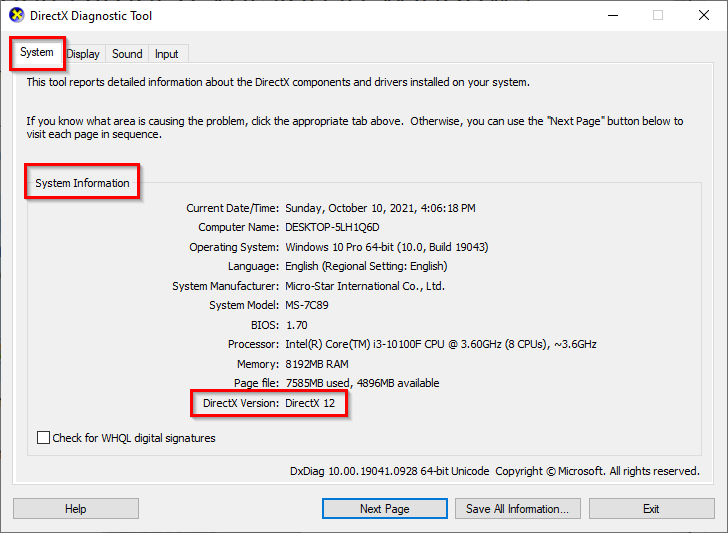
Wenn Sie Windows 10 und höher verwenden, verfügt Ihr System höchstwahrscheinlich über DirectX 12. Durch die Installation des Betriebssystems werden automatisch alle DirectX 12-APIs installiert. Wenn Ihr System jedoch über eine ältere Version von DirectX verfügt, ist es ziemlich einfach, es mit Windows Updates zu aktualisieren.
Aktualisieren von DirectX unter Windows
Microsoft bietet kein eigenständiges Paket für die neuesten DirectX-Versionen an.
- Drücken Sie Win + I, um die Einstellungen zu starten.
- Updates auswählen & Sicherheit > Nach Updates suchen.
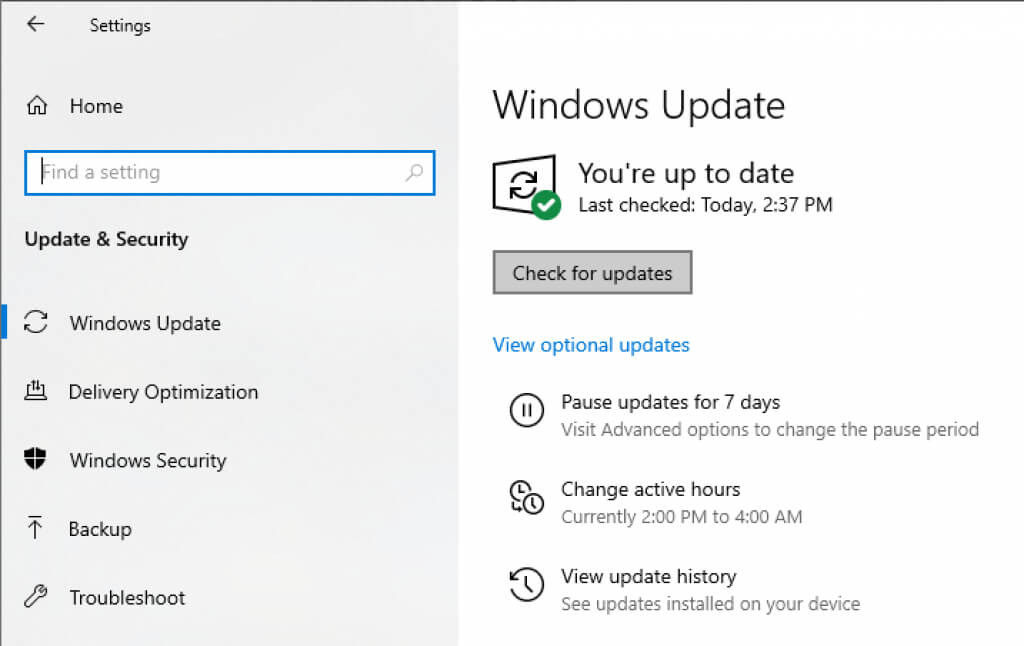
- Lassen Sie Windows nach Updates suchen. Wenn für Ihr System eine neuere DirectX-Version verfügbar ist, wird diese automatisch heruntergeladen und zusammen mit anderen Updates auf Ihrem System installiert.
- Starten Sie nach der Installation Ihren PC neu und führen Sie das DirectX-Diagnosetool erneut aus, um Ihre DirectX-Version zu überprüfen.
Wenn Sie Probleme mit Windows-Updates haben, müssen Sie das zuerst beheben, oder Sie können einfach mit den Updates fortfahren, ohne Microsoft Update zu verwenden.
Installieren Sie DirectX-Laufzeitbibliotheken für das ältere DirectX SDK
Wenn Sie einige ältere Spiele trotz der neuesten DirectX-Version nicht auf Ihrem PC ausführen können, kann dies daran liegen, dass einige Laufzeitbibliotheken aus dem älteren DirectX SDK auf Ihrem System fehlen.
Microsoft verfügt über ein Tool, das D3DX9, D3DX10, xAudio 2.7, XInput 1.3, XACT und Managed DirectX 1.1 auf Ihrem System installiert. Beachten Sie, dass das Tool Ihre DirectX-Version nicht aktualisiert. Es fügt nur einige Laufzeitbibliotheken aus dem älteren DirectX SDK hinzu.
- Laden Sie das DirectX End-User Runtime Web Installer herunter.
- Drücken Sie Weiter und folgen Sie den Schritten im Assistenten.
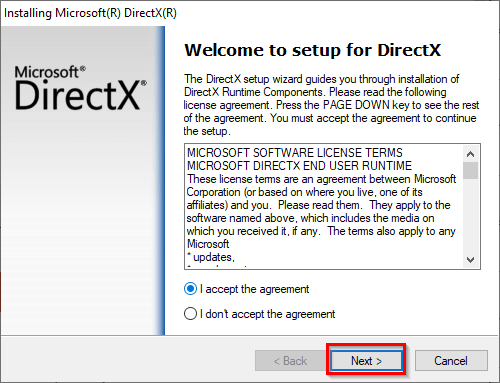
- Wählen Sie Fertig stellen, um den Assistenten nach Abschluss der Installation zu beenden.
Sie sollten jetzt in der Lage sein, Ihre älteren Spiele auszuführen.
Wenn Sie unter Windows arbeiten, ist DirectX nicht die einzige API. Sie können auch VulkanRT verwenden.